Cómo restablecer o Reiniciar un teléfono OnePlus
Aug 01, 2025 • Categoría: Eliminar bloqueo de pantalla • Soluciones Probadas
Los móviles OnePlus son muy convenientes, pero los usuarios a menudo notan errores como cuelgues de rendimiento, batería lenta, etc. En este punto, uno debe hacer un restablecimiento completo de OnePlus para borrar todo el contenido del dispositivo. Hacer un restablecimiento de fábrica de OnePlus es útil para llevar el dispositivo a su funcionalidad base.
Realizar un restablecimiento de fábrica facilita la actualización del software y mejora la funcionalidad posterior. Aquí te explicamos los pasos en detalle y cómo salvaguardar tu contenido.
Puedes hacer el reinicio si tu teléfono hace lo siguiente:
La mayoría de la gente tiene una gran cantidad de su información personal, contraseñas y otros datos privados en sus teléfonos móviles. Desde OnePlus reinicio completo es la única manera de revivir la funcionalidad original del dispositivo, que resuelve cada tipo de problema del sistema. Los siguientes son errores comunes de funcionalidad del teléfono que requieren este paso importante.
1. Proteger los datos de privacidad cuando perdió su phone.
Dado que la mayoría de los propietarios de teléfonos guardan una gran variedad de información en sus teléfonos, es importante eliminarla toda en caso de perder el dispositivo. Con el software adecuado, puedes realizar esta tarea de forma remota. También puedes utilizar una herramienta de terceros para encontrar el dispositivo de forma remota por sonido, luces o ajustes de vibración. Si esto no tiene éxito, uno debe reiniciar el teléfono OnePlus directamente.
2. Pantalla bloqueada debido a contraseña olvidada o Smart Lock no funciona.
Muchos usuarios olvidan utilizar la contraseña correcta para su dispositivo o equivocan la secuencia correcta de los caracteres de la contraseña. Esto está relacionado con cuando las personas establecen contraseñas numéricas, de letras o basadas en patrones. Además, algunos dispositivos, como la mayoría de los smartphones OnePlus, ofrecen funciones de Smart Lock como la huella dactilar. Por lo tanto, si ninguno de los dos tipos de entrada no funciona correctamente, es mejor restablecer de fábrica el OnePlus.
3. El teléfono OnePlus sigue retrasado y fallando.
La mayoría de los smartphones vienen con una gran potencia de almacenamiento en los modos HDD y SSD. Sin embargo, en algunos casos, una gran cantidad de contenido en el teléfono puede ocupar todo el espacio primario y adicional, lo que provoca congelaciones o bloqueos de apps. Por ejemplo, no borrar cachés basura o correos electrónicos. En su lugar, puedes borrar directamente los datos de apps/descargas, el historial de contactos, todos los datos y más, o hacer un restablecimiento de fábrica de OnePlus.
4. Vender un aparato viejo usado.
Muchas personas venden sus teléfonos antiguos si estos dispositivos no funcionan como antes o si compran un dispositivo nuevo. Antes de hacerlo, es importante hacer un reinicio completo del OnePlus para borrar toda la información personal existente en la aplicación. Esto omitiría los contactos, los datos de la aplicación y otros elementos por completo.
5. Entregar el teléfono móvil de trabajo de la empresa antes de marcharse.
Muchas empresas proporcionan dispositivos telefónicos sancionados a sus empleados y directivos para usos relacionados con el trabajo. Cuando uno deja la empresa o necesita otro dispositivo, está obligado a devolver su teléfono de trabajo original a la empresa. Antes de hacerlo, es vital reiniciar el dispositivo para eliminar todos los datos personalizados.
Nota: Ten en cuenta que la función de restablecimiento de fábrica borra todos los datos disponibles del dispositivo que el usuario haya añadido. La eliminación es permanente y exhaustiva. Así que, antes de hacer un restablecimiento de fábrica, haz una copia de seguridad de todos los datos necesarios, como números de teléfono, fotos y más, para evitar perderlos.
Antes de hacer el reinicio, cosas que debes saber
Ahora que sabes qué tipo de situaciones requieren el reinicio del dispositivo, es importante mencionar que borrar el dispositivo por completo no siempre es necesario. Aquí, reconocer la diferencia entre hacer un reinicio suave y un reinicio completo es importante.
1. Reinicio suave
El reinicio suave de los teléfonos móviles consiste simplemente en apagar el dispositivo y volver a encenderlo o utilizar directamente el botón de reinicio. Normalmente, se trata de un método sencillo para reiniciar las funciones del dispositivo en lugar de perder por completo todo el contenido.
Muchos usuarios que mantienen su ordenador o smartphone encendido durante más horas seguidas notan que el sistema se queda colgado pronto. Muchos programas y aplicaciones se ejecutan constantemente en segundo plano, lo que consume batería. Además, algunos programas pueden contener malware que ralentiza el sistema o provoca fallos.
Situaciones comunes que requieren un reinicio suave son:
- Una aplicación de tu teléfono que funciona favorablemente bien y se inicia sin errores de repente no funciona.
- El dispositivo consume una cantidad excesiva de batería.
- La función de cámara no se abre.
- La funcionalidad del dispositivo es extraña en comparación con su rendimiento habitual.
2. Reinicio completo
Un reinicio completo es una forma más seria de revitalizar un dispositivo, ya que borra todas las aplicaciones y archivos del dispositivo permanentemente.
Típicamente, puedes hacer un reinicio completo de OnePlus si archivos corruptos, virus o malware afectan a tu dispositivo y almacenamiento. O si has olvidado la contraseña para entrar en el dispositivo, estás planeando venderlo o la función SmartLock no funciona, puedes hacer un reinicio completo.
Con esta función, el software erradica todas estas anomalías, independientemente de tu ubicación. El dispositivo, después de eso, se asemeja a su estado anterior recién ordenado.
Sin embargo, ten en cuenta que un reinicio completo es más difícil de deshacer en comparación con un reinicio suave y hay que evitar hacerlo cada vez que el dispositivo funcione mal. Elimina vídeos, fotos, apps (excepto las preinstaladas), carpetas, archivos y otros datos.
Aunque el reinicio completo de OnePlus es la forma segura de devolver el dispositivo a su estado óptimo, puede perder tus datos. Así que, haz una copia de seguridad de todos los archivos e información importantes disponibles con un software adecuado antes de realizar este paso.
Si esperas hacer un reinicio completo, puedes pasar directamente a la siguiente parte.
¿Cómo realizar el reinicio completo de OnePlus sin contraseña?
Hay formas disponibles para que hagas un restablecimiento de fábrica de OnePlus cuando no tienes la contraseña de la cuenta/app en ese momento. Hay pasos específicos que debes seguir para esta función.
Compartiremos dos métodos principales contigo en esta ocasión- el reinicio completo y los pasos "Borrar formas de información para todas las series de manera fácil y rápida".
Método 1: Restablecer el teléfono OnePlus de forma remota con PC de forma remota cuando se pierde
Puedes restablecer un teléfono inteligente más sin acceder a su dispositivo de PC con el Administrador de dispositivos Android. Esta es una herramienta de alta calidad que los usuarios pueden optar por localizar sus dispositivos Android. Puedes utilizar la versión de escritorio o la versión de la aplicación móvil Android de este software.
Uno puede usar la función de Google para Encontrar Mi Dispositivo en esta herramienta para triangular las frecuencias y encontrar la tableta o teléfono móvil bloqueado. Después de activar esto, el software puede ajustar la configuración de la pantalla de bloqueo, hacer sonar el dispositivo perdido, enviar mensajes directos de recuperación, etc.
Requisitos para el método
Antes de utilizar este método, sin embargo, asegúrate de que los siguientes puntos están activos en tu dispositivo.
- Tienes un dispositivo telefónico activo y encendido.
- La conexión WiFi o a Internet sigue activa.
- Tienes una cuenta de Google en el dispositivo perdido y ya has sincronizado tu cuenta de Google con él.
- Tu teléfono sigue encendido.
- Puedes activar el ADM y la localización GPS.
¿Cómo hacerlo?
- Paso 1: Abre Ajustes y busca Personal > Google.
- Paso 2: Accede a la pestaña Servicios y haz clic con el cursor en la opción "Seguridad".
- Paso 3: Abre la sección Administrador de dispositivos Android y activa las opciones "Permitir bloqueo y borrado remotos" y "Localizar este dispositivo de forma remota".
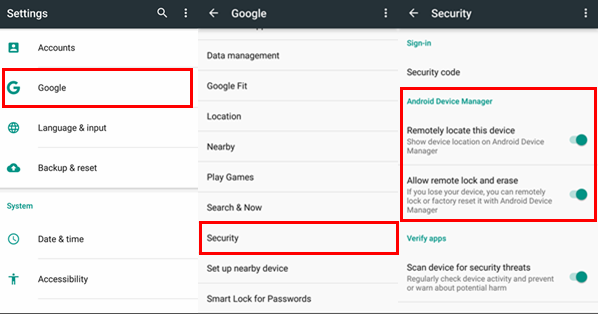
- Paso 4: Mantén activada la localización del dispositivo Android mientras realizas estos pasos entrando en Ajustes > Personal > Localización. Activa el interruptor "ON".
- Paso 5: Ve a la página oficial de Administrador de dispositivos Android y firma la información de tu cuenta de Google en los campos correctos.
Mira si el dispositivo aparece en la lista o no. A tener en cuenta, este paso es necesario en caso de que los pasos anteriores no hayan funcionado.
- Paso 6: Comprueba los ajustes de ubicación, si has iniciado sesión en tu cuenta y si el ADM está activo en tu dispositivo.
Método 2: Realiza el reinicio completo de OnePlus entrando en modo recuperación
Dr.Fone de Wondershare es una herramienta de primera categoría y completa para los usuarios de Android y iOS para optimizar y mantener sus dispositivos móviles. Esta herramienta contiene una amplia gama de funciones dinámicas que mejoran la calidad del rendimiento del dispositivo. Además, en caso de pérdida de datos o avería repentina del sistema, esta app permite a los usuarios salvaguardar cuidadosamente su información y datos de apps.
Ofrece múltiples ventajas a los usuarios, como transferir datos de teléfono/WhatsApp de un dispositivo a otro, utilizar el modo de desbloqueo de pantalla, gestor de teléfono para todos los datos, copia de seguridad del teléfono, restauración mediante recuperación de datos, y otros.

Dr.Fone - Screen Unlock (Android)
La mejor herramienta para el reinicio completo de OnePlus
- 4 tipos de bloqueo de pantalla están disponibles: patrón, PIN, contraseña y huellas dactilares.
- Eliminar fácilmente la pantalla de bloqueo; No hay necesidad de erradicar tu dispositivo.
- Todo el mundo puede manejarlo sin necesidad de conocimientos técnicos.
- Proporciona soluciones específicas de eliminación para prometer una buena tasa de éxito.
4.624.541 personas lo han descargado
¿Cómo hacerlo?
Paso 1: Inicia la app y luego elige la opción Desbloquear pantalla. Conecta tu dispositivo. Esto es específico para usuarios de Android que quieran hacer un reinicio completo de OnePlus.

Paso 2: Elige la marca de tu dispositivo móvil, por ejemplo, OnePlus, en la siguiente ventana.

Paso 3: Según la información de la siguiente ventana, añade los datos necesarios para la recuperación o descarga en sus respectivos modos.


¿Cómo resolver el problema de los FRP?
En algunos dispositivos, como los dispositivos móviles de Samsung a partir de la versión Android 5.0 y posteriores, hay una nueva función disponible llamada Protección contra reinicio de fábrica (FRP). El software activa automáticamente esta función después de que se produzca el reinicio completo del dispositivo.
Después de que se inicia, se te pedirá al usuario que introduzca el nombre de usuario / contraseña de tu cuenta de Google registrada. Esto es valioso para proteger el dispositivo de usuarios no autorizados que están restablecimiento de fábrica del dispositivo por razones poco éticas sin el permiso del usuario autorizado.
Aunque se trata de un método de seguridad útil, algunos usuarios pueden encontrarlo problemático si pierden la información de su propia cuenta de Google. Si eso te preocupa y quieres una solución que te permita hacer un restablecimiento de fábrica de forma segura sin indicaciones de autorización, puedes utilizar herramientas de terceros.
Una de las opciones más satisfactorias es la funcionalidad de desbloqueo de pantalla de Dr. Fone. Se trata de una función no técnica que incluso los principiantes pueden utilizar para acceder a sus dispositivos Samsung bloqueados por FRP sin una cuenta de Google o PIN. Ayuda a eludir cuatro tipos de bloqueos de pantalla: contraseñas, patrones, códigos PIN y huellas dactilares. Además de Samsung, es útil para dispositivos móviles de otras marcas que funcionan con el sistema operativo Android.
 Seguro y protegido
Seguro y protegidoPalabras finales
Antes de activar la función de restablecimiento de fábrica, debes entender si la razón por la que la necesitas en tu dispositivo es correcta. En caso de ciertos problemas, un restablecimiento suave funciona satisfactoriamente. Por ejemplo, si has perdido tu contraseña o la función Smart Lock no lee tu identidad, utiliza el método ADM para recuperar el acceso y restablecer, o prueba el software todo en uno Dr.Fone. Después de tomar las precauciones adecuadas y completar los pasos, haznos saber tu experiencia utilizando estos métodos.
















Paula Hernández
staff Editor